Настройка коммутатора
Статья содержит инструкции по настройке коммутаторов.
Информация о портах
Для работы с портами коммутатора перейдите в Оборудование → Коммутаторы → нажмите на название коммутатора → Порты.
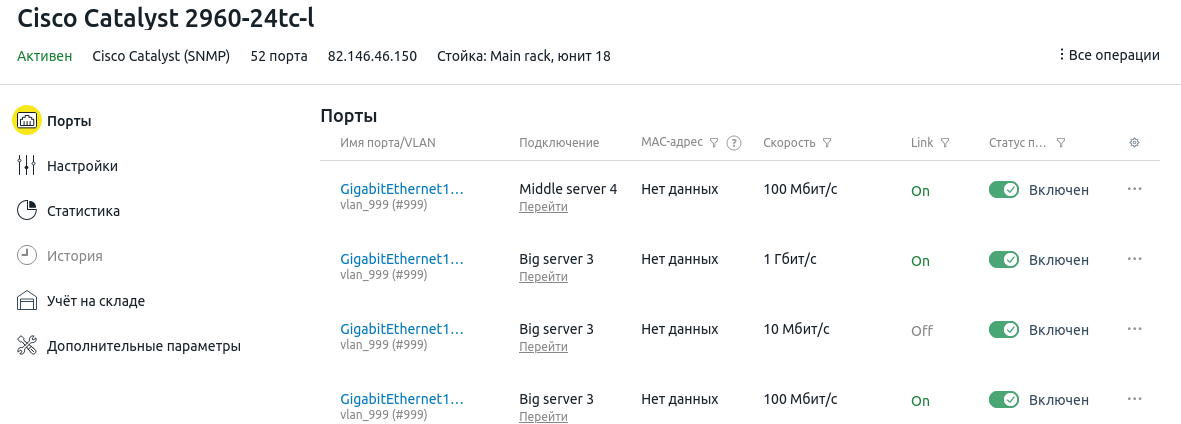
Таблица портов содержит следующую информацию:
- имя порта;
- VLAN;
- устройство, к которому подключен порт;
- MAC-адрес (только для обработчиков Cisco Catalyst и Juniper);
- скорость работы;
- наличие соединения;
- статус порта — включён или выключен.
Вы можете отфильтровать список портов по статусу, скорости подключения, наличию соединения или MAC-адресу. Например, включить отображение только активных портов или портов с определённой скоростью. Для этого нажмите ![]() в нужном столбце таблицы.
в нужном столбце таблицы.
Опрос портов
DCImanager 6 опрашивает порты коммутатора каждые пять минут. Чтобы получить текущее состояние портов, перейдите в Оборудование → Коммутаторы → меню ![]() → Опросить. Процедура опроса занимает некоторое время. Продолжительность этого времени зависит от используемого оборудования.
→ Опросить. Процедура опроса занимает некоторое время. Продолжительность этого времени зависит от используемого оборудования.
Настройка портов
- Перейдите в Оборудование → Коммутаторы → нажмите на название коммутатора → Порты → выберите порт.
- Если требуется, Включите или Выключите порт.
- Выберите Тип подключения:
- Свободен — к порту не подключены устройства. Включите опцию Служебный, чтобы порт не отображался в общем списке;
- К серверу — выберите Сервер, подключённый к порту. Включите опции:
- Подключен к BMC, если порт используется для подключения к BMC. BMC может быть подключён только к одному из портов коммутатора;
- Отключить сбор трафика, если для этого порта не нужна статистика по трафику;
- Другое — введите название Конечного устройства, подключённого к порту. Включите опцию Uplink, если это uplink-порт для подключения к коммутатору или маршрутизатору уровнем выше. На uplink-портах запрещено изменение настроек.
Выберите Скорость порта.
При выборе значений "Авто" и "Авто 10/100 Мбит" скорость порта устанавливается автоматически. Значение скорости будет зависеть от возможностей сервера, коммутатора и соединительного кабеля.
- Выберите Режим работы порта:
- Авто — режим устанавливается автоматически в зависимости от возможностей сервера, коммутатора и соединительного кабеля;
- Full-duplex — передача и приём данных ведутся одновременно;
- Half-duplex — в один момент времени информация может либо передаваться, либо приниматься.
Для скоростей Авто, 1 Гбит/с и 10 Гбит/с автоматически устанавливается режим Full-duplex.
- Укажите произвольное Примечание. Оно будет отображаться в списке портов коммутатора.
- Выберите Access VLAN. Один порт может принадлежать только одной VLAN. Подробнее см. VLAN.
- Чтобы сделать порт транковым:
- Включите опцию Trunk-порт.
- Выберите Native VLAN — VLAN, в которой трафик передаётся нетегированным.
- Выберите Членов Trunk — VLAN, которые могут передавать трафик через порт.
- Нажмите Сохранить настройки.
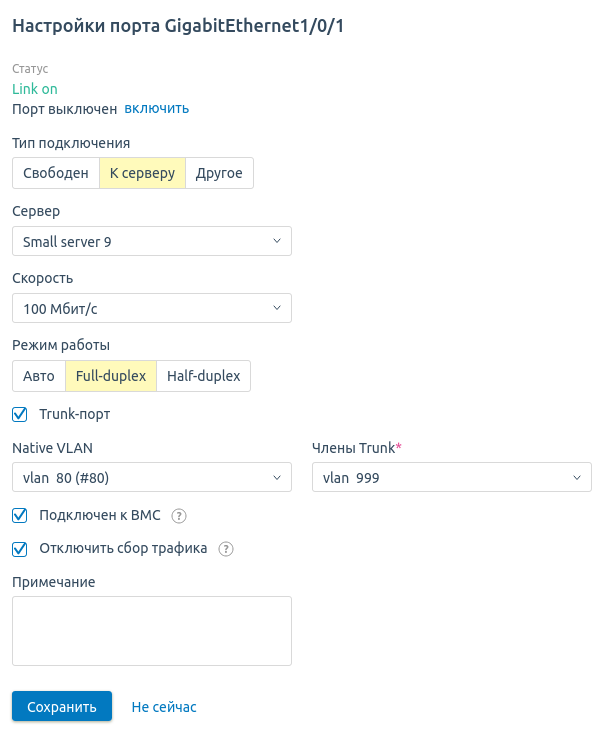
Пример настроек
Изменение настроек коммутатора
Чтобы изменить настройки коммутатора:
- Перейдите в Оборудование → Коммутаторы → нажмите на название коммутатора → Настройки.
- Внесите необходимые изменения. Изменить можно настройки, которые были доступны при создании коммутатора, за исключением Типа коммутатора. Подробнее см. Добавление коммутатора.
- Нажмите Сохранить.
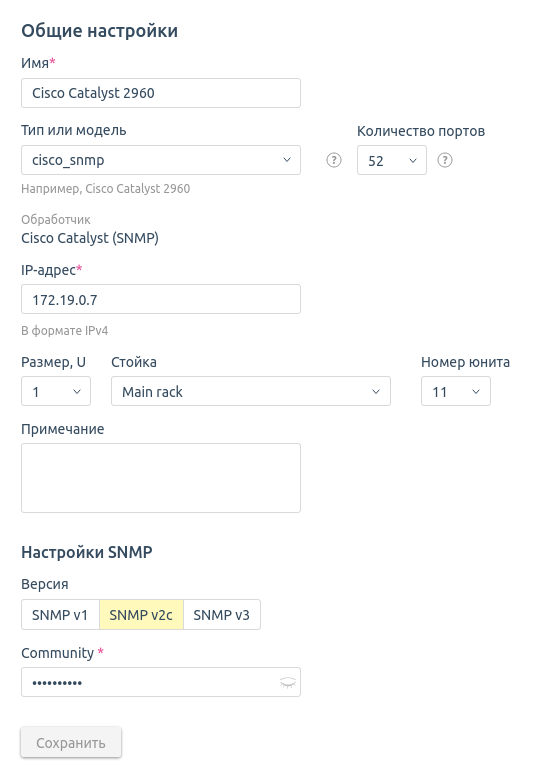
Вкладка Настройки
Агрегирование портов
Агрегирование каналов в сетях Ethernet позволяет объединить несколько параллельных каналов передачи данных в один логический. Агрегированные каналы обладают увеличенной пропускной способностью и высоким уровнем надёжности. Некоторые модели коммутаторов позволяют настроить агрегацию на уровне портов.
В текущей версии DCImanager 6 вы можете управлять агрегациями, созданными на коммутаторах Arista, Cisco Nexus и Mikrotik. Например, Arista DCS-7010T-48-R, Cisco Nexus 5000 Switch, Mikrotik CRS3XX.
Чтобы DCImanager 6 нашёл агрегированные порты, включите опцию Автоматически находить агрегированные каналы при добавлении коммутатора или в его настройках.
Платформа DCImanager 6 не изменяет настройки агрегации на коммутаторе, а только управляет уже созданными агрегациями. Чтобы создать/удалить агрегацию портов на коммутаторе, используйте средства администрирования вашего оборудования.
Порты, состоящие в агрегации, отображаются в общем списке со статусом "В агрегации". Вы не можете включать, выключать, изменять настройки и подключения этих портов.
Чтобы управлять агрегациями, перейдите в Оборудование → Коммутаторы → нажмите на название коммутатора → Порты → Агрегации.
Через меню ![]() вы можете выполнить следующие операции с агрегацией:
вы можете выполнить следующие операции с агрегацией:
- включить/выключить;
- подключить к устройству;
- управлять агрегированным портом;
- указать примечание.